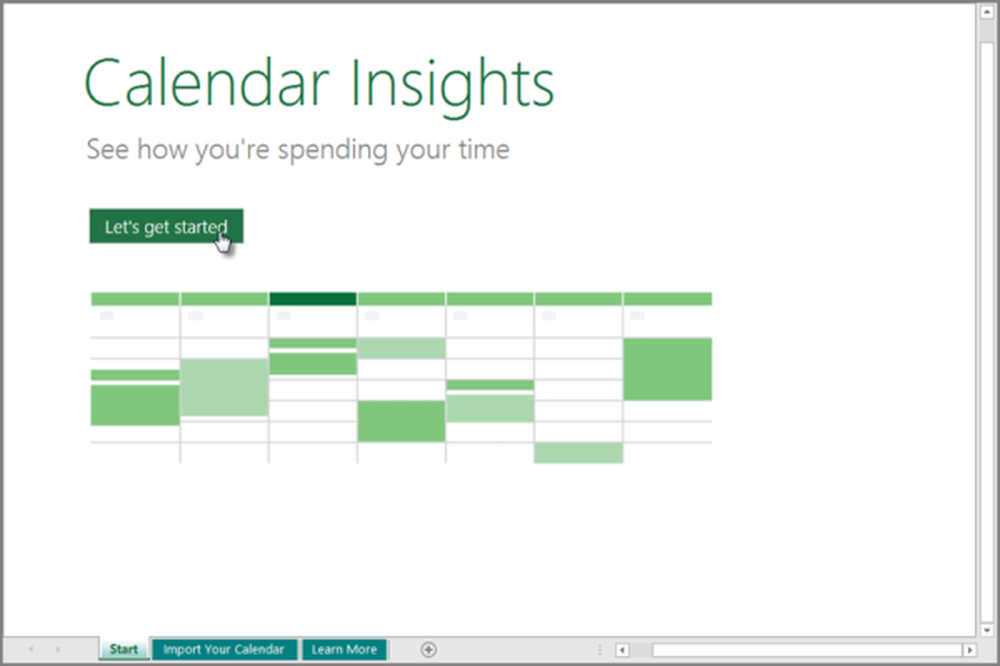Speichern und Wiederherstellen von Makros in Microsoft Office

Mithilfe von Makros können Sie mehrere Aktionen aufzeichnen und diese Aktionen dann schnell ausführen, indem Sie auf eine Schaltfläche klicken oder eine Tastenkombination drücken. In Word und Excel können Sie Aktionen in Makros aufzeichnen, Outlook und PowerPoint jedoch nicht. Sie müssen Makros manuell erstellen, indem Sie den Code selbst schreiben oder den Code von einem anderen Ort kopieren oder importieren.
Wenn Sie Makros in Word oder Excel aufgezeichnet oder Makros manuell in Outlook oder PowerPoint erstellt haben und auf einen anderen Computer verschieben müssen, können Sie die Makros speichern und anschließend wiederherstellen. Wenn Sie Ihre Makros speichern, können Sie sie auch für andere Benutzer freigeben. Außerdem erhalten Sie eine Sicherungskopie für den Fall, dass drastische Probleme auftreten.
Speichern Sie Makros, indem Sie die Vorlage "Normal.dotm" sichern (nur Word)
Makros werden in der Regel im gespeichert Normal.dotm Vorlage für Word. Aber die Normal.dotm Die Vorlage enthält auch viele andere Anpassungen, z. B. Stile und automatisch korrigierende Einträge. Wenn Sie also Ihre Makros speichern, um sie mit anderen zu teilen, möchten Sie möglicherweise eine andere Methode verwenden, die wir nach diesem Abschnitt behandeln.
Diese Option ist wirklich nur für Makros in Word nützlich. Excel, Outlook und PowerPoint behandeln Makros unterschiedlich. Die besten Optionen zum Speichern von Makros in Excel, Outlook oder PowerPoint sind eine der beiden folgenden Methoden.
Wenn Sie Makros als Backup für sich selbst speichern, können Sie das kopieren Normal.dotm Vorlagendatei auf ein externes oder Netzwerklaufwerk.
Das Normal.dotm Die Vorlagendatei befindet sich normalerweise im folgenden Ordner und ersetzt „[Benutzername]“ durch Ihren Windows-Benutzernamen:
C: \ Benutzer \ [Benutzername] \ AppData \ Roaming \ Microsoft \ Templates
Sie können auch nach Vorlagendateien suchen, wenn diese sich nicht im obigen Ordner befinden.
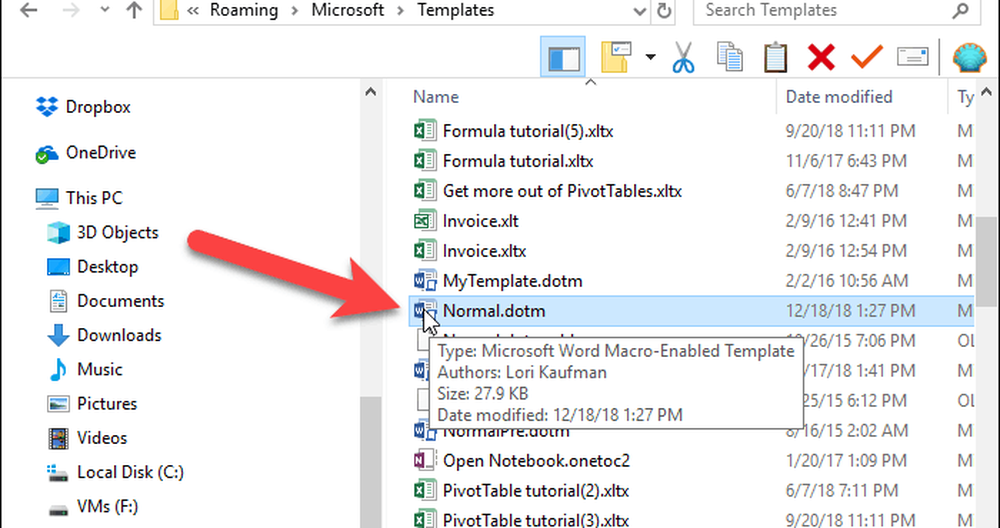
Speichern Sie Makros, indem Sie sie in eine BAS-Datei exportieren
Wenn Sie Ihre Word-Makros mit anderen teilen oder in Word auf einem anderen Computer importieren möchten, ohne dass dies Auswirkungen auf die Normal.dotm Vorlage können Sie Ihre Makros in einem speichern .bas Datei, die nur die Makros enthält und sonst nichts. Diese Methode wird auch zum Speichern von Makros in Excel, Outlook und PowerPoint empfohlen.
In allen vier Office-Programmen können Sie Ihre Makros mithilfe von anzeigen Makros Taste in der Code Abschnitt des Entwickler Registerkarte (die Sie möglicherweise aktivieren müssen). In Word können Sie Ihre Makros auch mithilfe von anzeigen Makros anzeigen Option auf der Makros Taste in der Makros Abschnitt des Aussicht Tab.
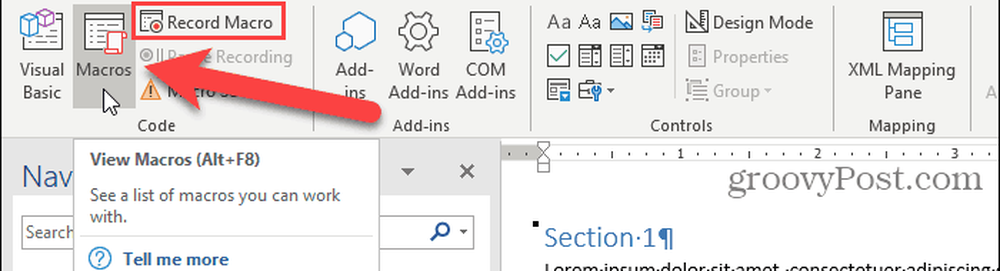
Zugriff auf den Code für die auf der Makros Klicken Sie im Dialogfeld auf Bearbeiten.
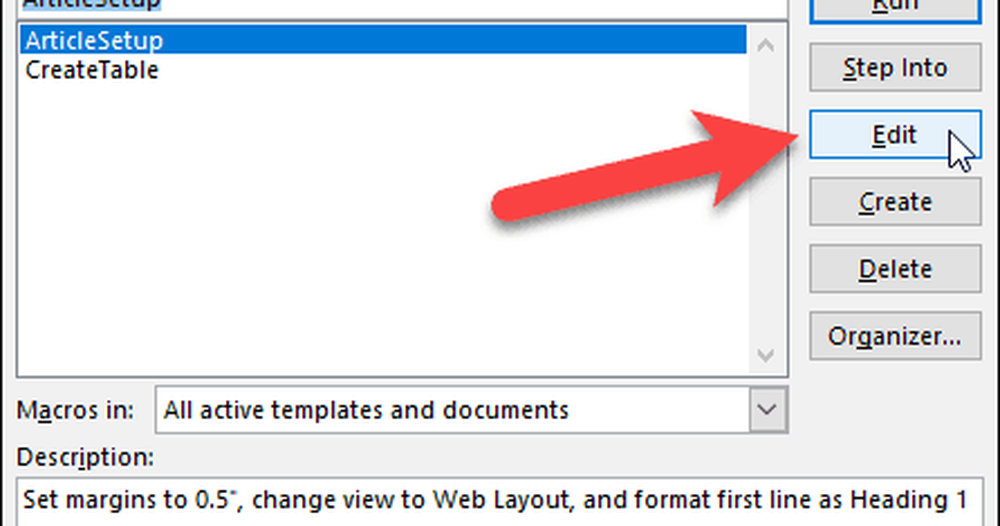
Der Editor für Microsoft Visual Basic für Applikationen (VBA) wird geöffnet. Sie können auch drücken Alt + F11 um den VBA-Editor zu öffnen.
In dem Projekt Klicken Sie links auf das Pluszeichen, um das Symbol zu erweitern Normal Projekt in Word, das VBAProject in Excel oder PowerPoint oder nummeriert Projekt Ordner wie Projekt 1 in Outlook. Dann erweitern Sie Module auf die gleiche Weise und Doppelklick NewMacros, oder ein nummeriertes Modul, wie Modul 1.
Der Name des Codemoduls, das Ihre Makros enthält, kann unterschiedlich sein, und Sie haben möglicherweise auch mehrere Module. Wir werden es benutzen NewMacros Hier ist das, was unser Codemodul in Word heißt.
Alle Makros, die Sie aufgezeichnet haben, sind in aufgeführt Code Fenster nach rechts. In diesem Fenster können Sie auch manuell eigene Makros schreiben.
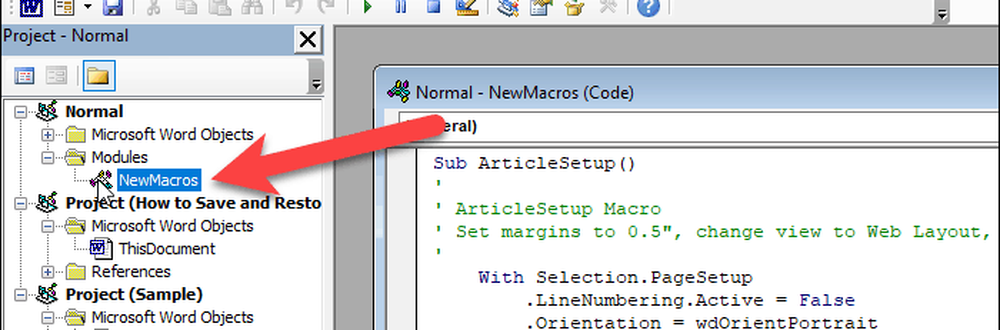
Gehen Sie im VBA-Editor zu Datei> Datei exportieren.
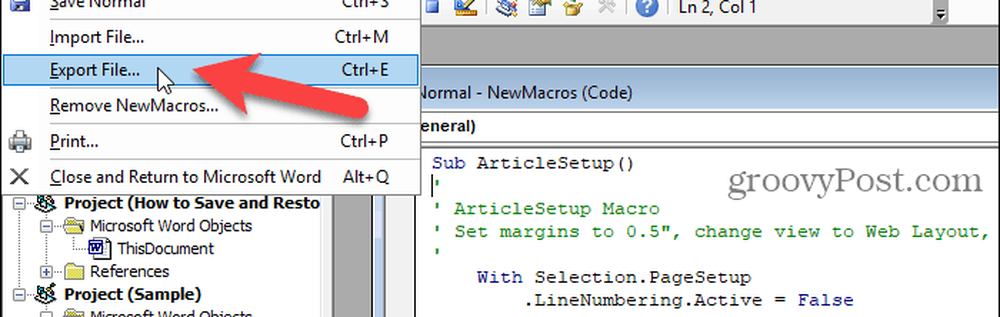
Wechseln Sie zu dem Ordner, in dem Sie die Makros speichern möchten. Geben Sie dann im Feld einen Namen für die Datei ein Dateiname Stellen Sie sicher, dass Sie die .bas Erweiterung.
Klicken sparen.
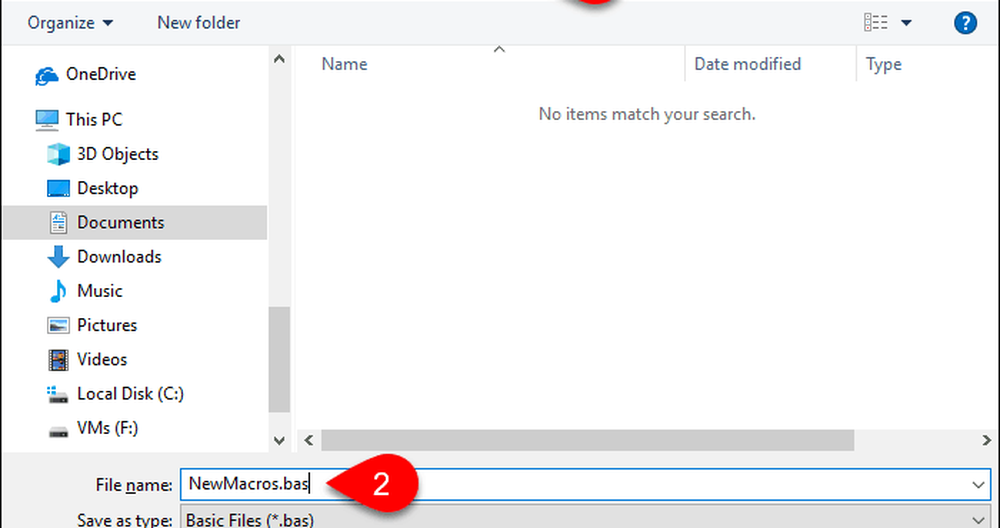
Sie können das öffnen .bas Datei in einem beliebigen Texteditor wie Notepad und bearbeiten Sie sie.
Makros beginnen mit Sub und enden mit End Sub. Der Name des Makros folgt sofort Sub. Der Name eines unserer Makros lautet beispielsweise ArtikelSetup. Kommentare in Makros beginnen mit einem Apostroph.
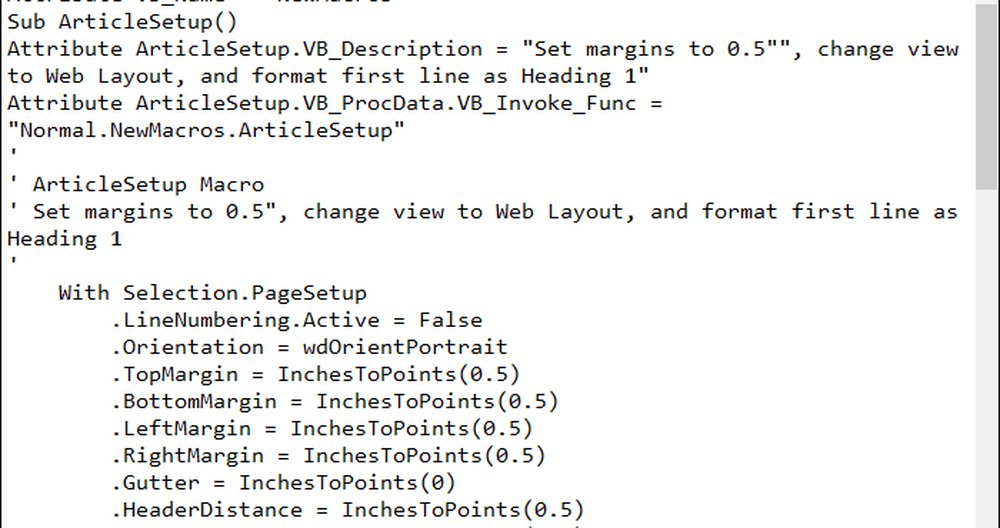
Speichern Sie Makros, indem Sie sie in eine Word-Datei kopieren
Wenn Sie möchten, können Sie Ihre Makros auch aus Word, Excel, Outlook oder PowerPoint in einer Word-Datei speichern.
Öffnen Sie Word und erstellen Sie eine neue Datei, in der die Makros gespeichert werden. Drücken Sie anschließend Alt + F11 um den VBA-Editor zu öffnen. Oder öffnen Sie Excel, Outlook oder PowerPoint und drücken Sie dann Alt + F11.
In dem Projekt Doppelklicken Sie im linken Bereich auf den Modulnamen, z NewMacros, unter Normal> Module (oder VBAProject> Module oder Projekt1> Module).
Markieren Sie den gesamten Text in der Code Fenster und drücken Sie Strg + C um es zu kopieren.

Gehe zu Datei> Schließen und zurück zu Microsoft Word (oder Ausblick, Excel, oder Power Point).
Gehen Sie zurück zu Word und drücken Sie Strg + V Um die Makros in das Word-Dokument einzufügen, und speichern Sie das Dokument.
Wiederherstellen von in der Vorlage "Normal.dotm" gespeicherten Makros (nur Word)
Wenn Sie Ihre Makros gespeichert haben, indem Sie die Normal.dotm Vorlagendatei, kopieren Sie die Vorlagendatei in den folgenden Ordner zurück und ersetzen Sie "[Benutzername]" durch Ihren Windows-Benutzernamen.
C: \ Benutzer \ [Benutzername] \ AppData \ Roaming \ Microsoft \ Templates
Sie sollten gefragt werden, ob Sie die Standardeinstellung ersetzen möchten Normal.dotm Datei. Wenn nicht, befindet sich die Vorlagendatei wahrscheinlich an einem anderen Ort. Verwenden Sie die Windows-Suche, um die Normal.dotm Vorlagendatei und kopieren Sie Ihre gesicherte Vorlagendatei dort.
Denken Sie daran, dass die Normal.dotm Die Vorlage in Word enthält auch viele andere Anpassungen, z. B. Formatvorlagen und automatische Korrekturen. Also, wenn Sie das schon angepasst haben Normal.dotm Wenn Sie die Vorlage auf dem PC übertragen, auf den Sie die Makros übertragen, sollten Sie die Makros mit einer der beiden anderen Methoden speichern, die wir oben beschrieben haben.
Wiederherstellen von Makros aus einer .bas-Datei
So stellen Sie Ihre Makros aus einem wieder her .bas Datei, öffnen Sie Word, Excel, Outlook oder PowerPoint und drücken Sie Alt + F11 um den VBA-Editor zu öffnen.
Wählen Sie in Word Normal in dem Projekt Fenster links in Word. Wählen Sie in Excel oder PowerPoint VBAProject, oder wählen Sie in Outlook ein nummeriertes Projekt aus, z Projekt 1.
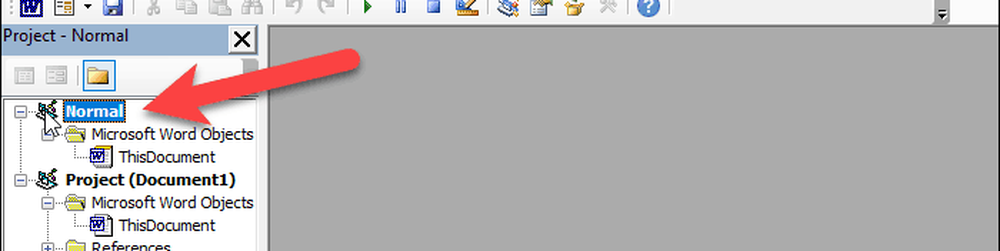
Gehe zu Datei> Datei importieren.
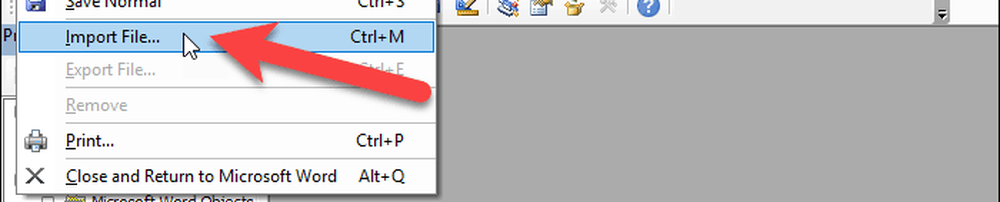
Auf der Datei importieren Wechseln Sie in das Dialogfeld mit dem Ordner .bas Datei, die Sie importieren möchten.
Wähle aus .bas Datei und klicken Sie auf Öffnen.
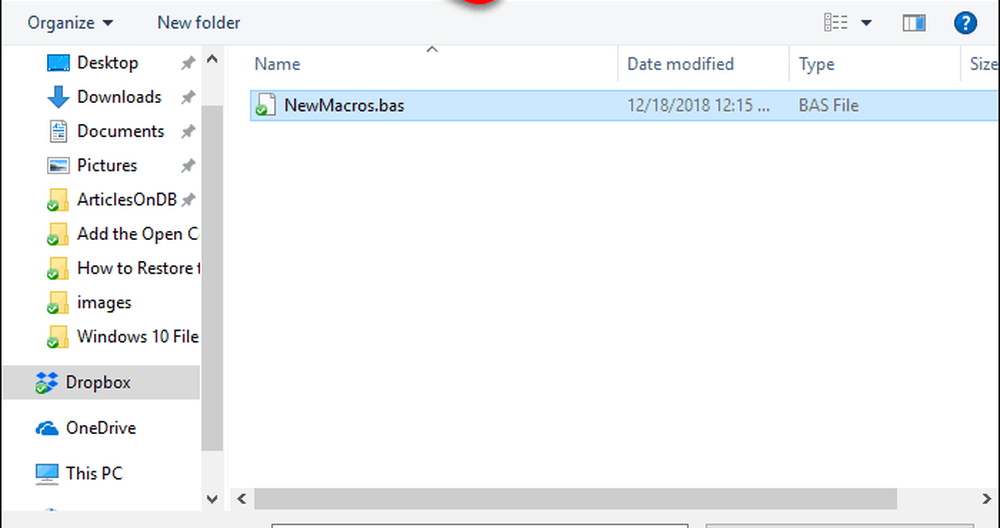
Die Makros werden unter importiert Module Mappe.
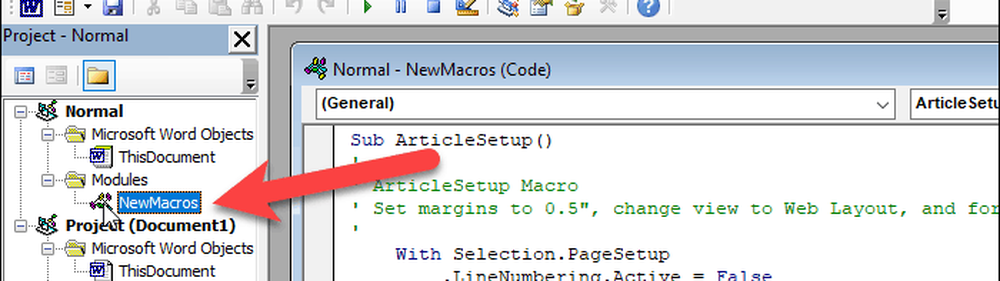
Wiederherstellen von Makros aus einer Word-Datei
Um Makros wiederherzustellen, die Sie in einer Word-Datei gespeichert haben, öffnen Sie die Word-Datei, wählen Sie den Makrotext aus und kopieren Sie ihn (Strg + C).
Klicken Sie dann mit der rechten Maustaste auf Normal in dem Projekt Bereich in Word, VBAProject in dem Projekt Fenster in Excel oder PowerPoint oder ein nummeriertes Projekt, z Projekt 1, in dem Projekt Bereich in Outlook.
Gehe zu Einfügen> Modul.
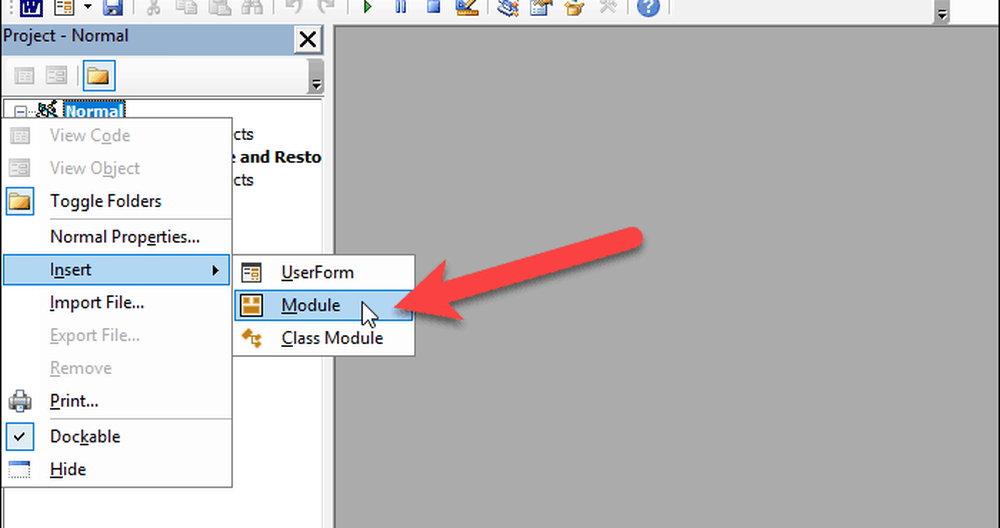
Klicken Sie in das Code Fenster, um sicherzustellen, dass sich der Cursor im Fenster befindet.
Drücken Sie Strg + V um den Makrocode in die Code Fenster.
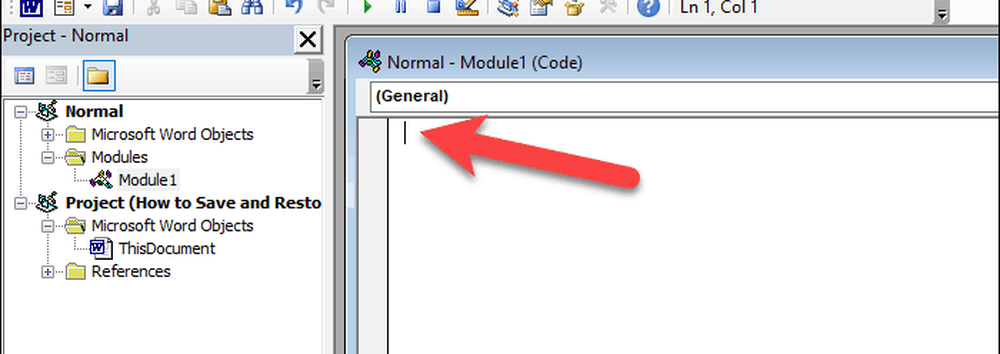
Klicken sparen oder drücken Sie Strg + S um die Makros zu speichern.
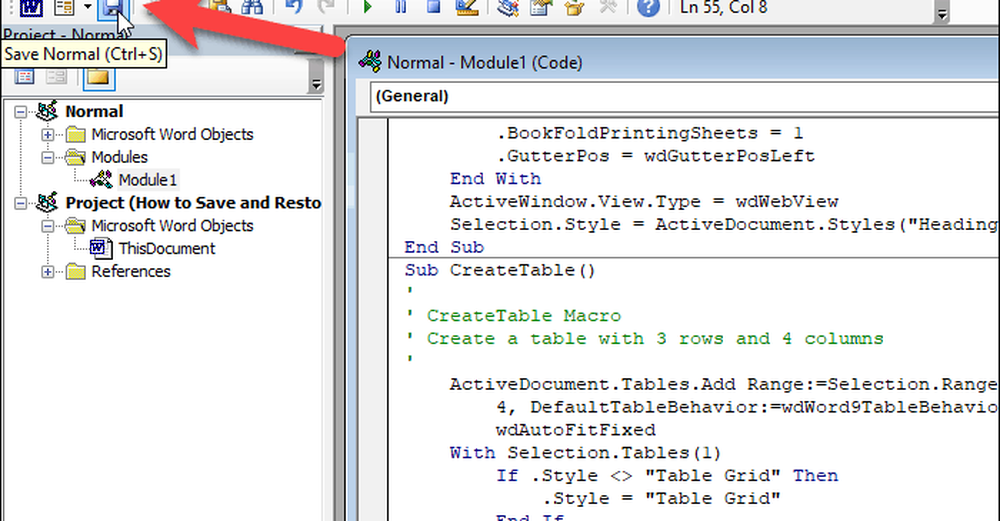
Dann geh zu Datei> Schließen und zurück zu Microsoft Word (oder Ausblick oder Excel).
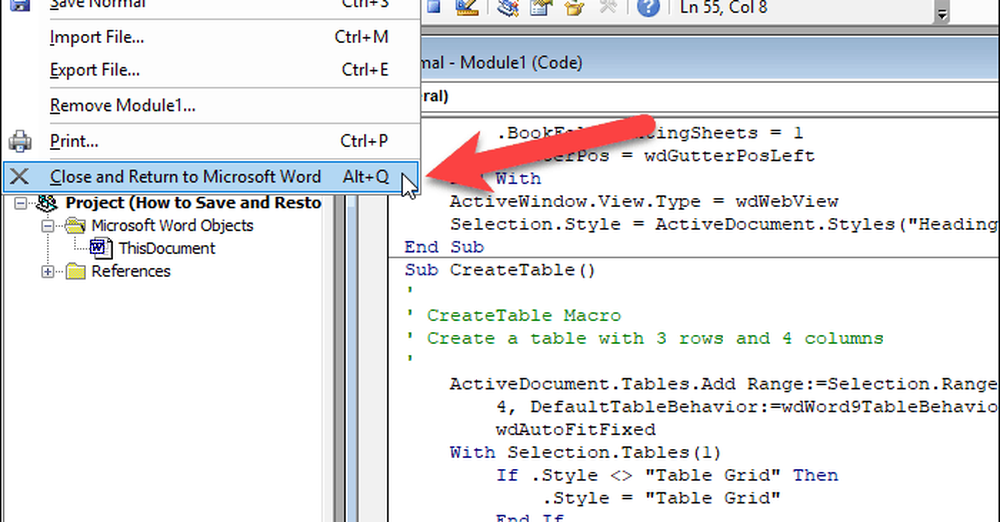
Sichern Sie Ihre Makros
Wenn Sie eine dieser Methoden zum Speichern Ihrer Makros verwenden, wird sichergestellt, dass Sie über Sicherungen davon verfügen. Sie können die Sicherungen verwenden, um Ihre Makros zwischen Computern zu übertragen und mit anderen zu teilen.